如何在电脑上添加打印机设备(简单易行的步骤帮助你添加打印机设备)
在现代生活中,电脑已经成为我们日常工作和生活中不可或缺的工具。而打印机作为电脑的重要外设,更是广泛应用于各个领域。本文将以如何在电脑上添加打印机设备为主题,为大家提供一份简单易行的步骤,帮助您顺利完成添加打印机设备的操作。
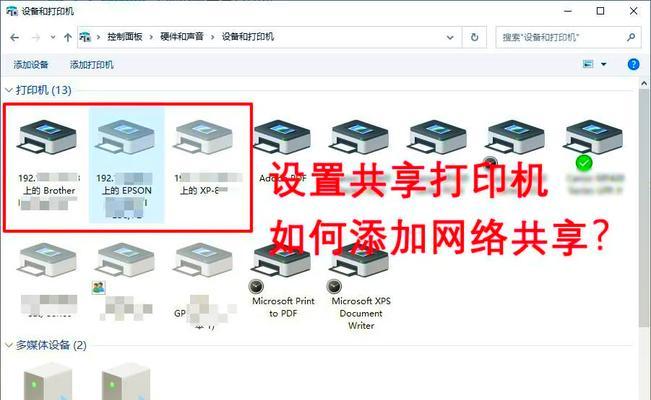
检查硬件连接
1.确保打印机与电脑之间的连接线插好,确保连接稳固。
2.检查打印机和电脑的电源是否正常,确认均已开启。
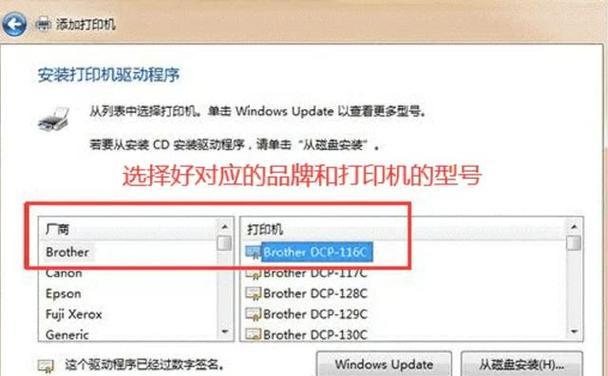
安装打印机驱动程序
3.在电脑上打开浏览器,搜索打印机品牌和型号对应的驱动程序下载页面。
4.在下载页面上选择合适的操作系统版本,并下载相应的驱动程序安装包。
5.打开下载的驱动程序安装包,按照提示步骤完成驱动程序的安装。
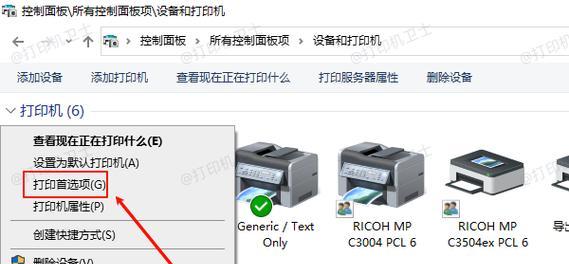
连接打印机到电脑
6.在电脑桌面上找到开始菜单,点击打开控制面板。
7.在控制面板中找到“设备和打印机”选项,点击进入。
8.在设备和打印机页面中,点击“添加打印机”选项。
搜索并选择打印机
9.在添加打印机的向导中,选择“添加网络、蓝牙或无线打印机”选项,并点击下一步。
10.等待电脑搜索附近的可用打印机,列表将会显示出搜索到的打印机设备。
11.从列表中选择您要添加的打印机设备,并点击下一步。
完成设置
12.在安装打印机驱动程序时,如果需要设置打印机的相关参数,可以在这一步进行设置。
13.根据自己的需求选择是否将该打印机设备设置为默认打印机。
14.点击“完成”按钮,完成添加打印机设备的设置。
通过以上简单易行的步骤,我们可以在电脑上成功添加打印机设备。在使用打印机之前,我们还需要确保打印机已经连接好电源,并且正确安装了相应的驱动程序。添加打印机设备后,我们可以根据需要进行相关参数的设置,以及将其设置为默认打印机。这样,在日常工作和生活中,我们就能方便地使用打印机来满足我们的打印需求了。
标签: 电脑添加打印机
相关文章

最新评论